Während der einzelnen Befehle können Sie Ihre geben Amazon Echo sind sehr vielfältig, müssen Sie diese Befehle immer noch einzeln geben. Das kann mehr als ein bisschen langweilig sein, wenn Sie regelmäßig mehrere Befehle geben, weshalb Amazon erstellt hat Routinen für Alexa. Über das Routines-System können Sie mehrere Befehle unter einer einzigen gesprochenen Phrase einrichten. Sie können weniger sagen und Ihr Echo macht mehr. Jeder gewinnt.
Dies sind meine Lieblingsroutinen, die ich eingerichtet habe, um mein Zuhause über mein Amazon Echo besser zu automatisieren.
Alexa, fang meinen Tag an
Amazon gibt jedem eine "Start My Day" -Routine. Standardmäßig wird das Wetter gefolgt vom Verkehr in Ihrer Region angezeigt und mit Ihrem Flash-Briefing abgeschlossen. Diese sind alle nützlich, aber nicht wirklich das, was ich morgens brauche.
Verizon bietet das Pixel 4a für nur 10 US-Dollar pro Monat auf neuen Unlimited-Linien an
Stattdessen habe ich diese Routine bearbeitet, um meine Schlafzimmerbeleuchtung einzuschalten. Sobald die Lichter 50% hell sind, beginnt Alexa mir das Wetter für den Tag zu erzählen. Nach diesem Update habe ich TuneIn so eingestellt, dass es meinen lokalen Radiosender wiedergibt.
- Tippen Sie in der Alexa-App auf Routinen.
- Tippen Sie oben rechts auf das Symbol +.
- Zapfhahn Wenn das passiert.
-
Wählen Stimme aus den beiden verfügbaren Optionen.


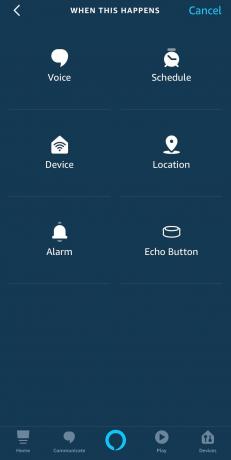 Quelle: Android Central
Quelle: Android Central - Art Beginne meinen Morgen in das Textfeld.
- Zapfhahn sparen.
-
Zapfhahn Aktion hinzufügen.
 Quelle: Android Central
Quelle: Android Central - Wählen Intelligentes Zuhause von der Liste.
- Zapfhahn Alle Geräte.
- Finden Sie Ihr Licht in der Liste und stellen Sie es auf 50% ein.
- Zapfhahn Nächster.
-
Zapfhahn Aktion hinzufügen.


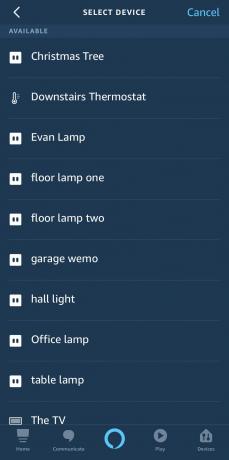 Quelle: Android Central und Android Central /
Quelle: Android Central und Android Central / - Wählen Wetter von der Liste.
- Zapfhahn Nächster.
-
Zapfhahn Aktion hinzufügen.
 Quelle: Android Central
Quelle: Android Central - Wählen Musik von der Liste.
- Fügen Sie einen bevorzugten Radiosender von TuneIn hinzu.
-
Zapfhahn Nächster.

 Quelle: Android Central
Quelle: Android Central - Zapfhahn Von.
- Wählen Sie Ihr bevorzugtes Gerät.
-
Zapfhahn Erstellen beenden.
 Quelle: Android Central /
Quelle: Android Central /
Alexa, ich gehe
Früher mussten Sie manuell eine Routine von Grund auf neu erstellen, um Ihr Smart Home herunterzufahren, wenn Sie das Haus verlassen haben, aber mit der Einführung von Alexa Guard, das wurde so ziemlich für dich erledigt. Trotzdem ist es eine praktische Routine, dies zu erwähnen. Hier erfahren Sie, wie Sie es einrichten.
Mit Alexa Guard können Sie Ihre Smart-Home-Geräte an eine Art Haussicherheitsroutine binden, sodass Sie beim Einrichten Ihr Echo wie "Alexa, ich gehe" sagen Geräte können Ihre intelligenten Lichter automatisieren, Ihr Sicherheitssystem aktivieren und von zu Hause aus auf Notgeräusche wie das Zerbrechen eines Fensters oder einen Rauch- oder CO-Alarm achten und Sie alarmieren sofort.
- Tippen Sie in der Alexa-App auf die Einstellungen.
- Scrollen Sie durch die Liste der Einstellungen und tippen Sie auf Bewachen.
-
Tippen Sie auf das zahnradförmige Symbol in der oberen rechten Ecke. Das Guard-Einstellungsmenü wird angezeigt, in dem angezeigt wird, welche Ihrer Echo-Geräte für die Arbeit mit Alexa Guard aktiviert sind.

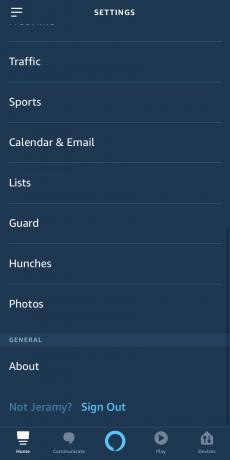
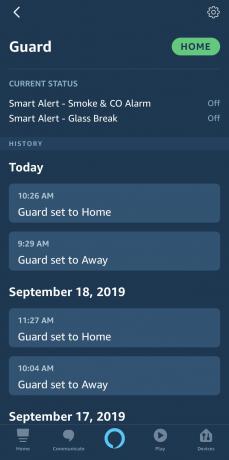 Quelle: Android Central
Quelle: Android Central - Tippen Sie auf Rauch- und CO-Alarmtöne um benachrichtigt zu werden, wenn Alexa hört, dass Ihr Kohlenmonoxid- oder Rauchmelder ausgeschaltet ist, wenn eingestellt Auswärtsmodus.
- Tippen Sie auf Sicherheitssystem um Ihre Alexa Guard-fähige Verbindung herzustellen Ring oder ADT-Sicherheitssysteme.
- Tippen Sie auf Beleuchtung um Ihre Alexa-fähigen Lichtprodukte anzuschließen und einzuschalten, wenn Alexa Guard auf den Abwesenheitsmodus eingestellt ist.
-
Tippen Sie auf Benachrichtigungen Damit Alexa Sie benachrichtigt, wenn das System in den Home-Modus oder den Auswärtsmodus wechselt.


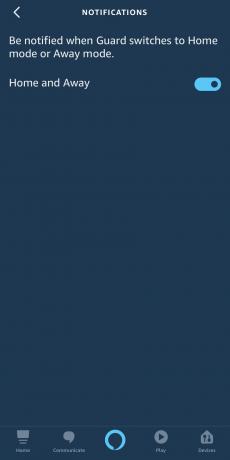 Quelle: Android Central
Quelle: Android Central
Alexa, entspann dich
Ich lebe im Süden, wo es fast 10 Monate im Jahr heiß ist. Obwohl wir Liebhaber von Klimaanlagen sind, möchten wir unsere Stromkosten niedrig halten und unseren Teil dazu beitragen, keine Energie zu verschwenden. Eine Routine zu erstellen, um die Klimaanlage nur dann zu betreiben, wenn wir sie wirklich brauchen, ist eine großartige Möglichkeit, genau das zu tun.
Ich habe diese einfache automatisierte Routine eingerichtet, um unsere Ecobee-Thermostate zu aktivieren, sobald Alexa feststellt, dass ich das Büro verlassen habe.
- Tippen Sie in der Alexa-App auf Routinen.
- Tippen Sie oben rechts auf das Symbol +.
- Zapfhahn Wenn das passiert.
-
Zapfhahn Ort.


 Quelle: Android Central
Quelle: Android Central - Auf dem Bildschirm "Wenn dieses Gerät" sollten Sie Ihre einstellen oder auswählen Arbeitsadresse.
- Nachdem Sie Ihre Arbeitsadresse ausgewählt haben, wählen Sie Blätter.
-
Zapfhahn Nächster.

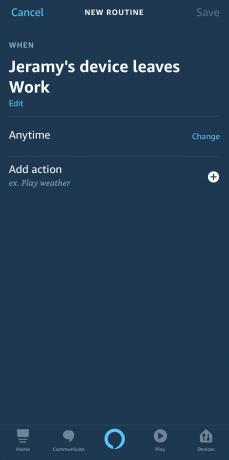 Quelle: Android Central
Quelle: Android Central - Zapfhahn Aktion hinzufügen.
- Zapfhahn Intelligentes Zuhause.
- Zapfhahn Alle Geräte.
- Wählen Sie Ihren Smart Thermostat aus der Geräteliste.
- Zapfhahn Temperatur einstellen.
-
Zapfhahn Nächster.


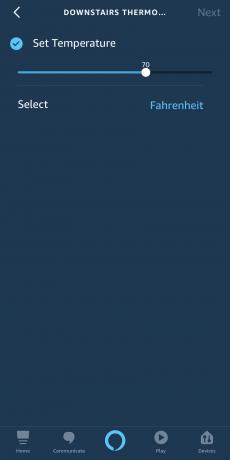 Quelle: Android Central
Quelle: Android Central - Wo steht Jederzeit tippen Sie auf Veränderung.
- Auf Aktive Tage Tippen Sie auf M, T, W, T und F, damit diese Routine nur während der Arbeitswoche aktiviert wird.
- Wo steht Aktiv zwischen Sie können den Zeitrahmen festlegen, in dem die Routine aktiv sein soll (möglicherweise erst nach Mittag, spätestens jedoch um 19 Uhr). Tippen Sie dann auf Nächster.
-
Zapfhahn sparen und du bist fertig!
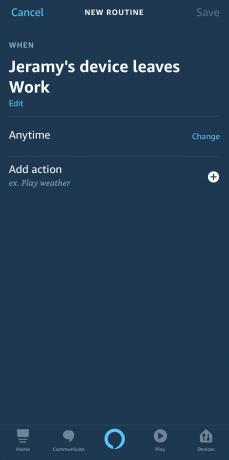
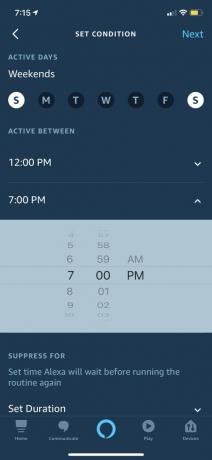 Quelle: Android Central
Quelle: Android Central
Ich habe auch eine ähnliche Routine eingerichtet, um die Temperatur wieder zu erhöhen, wenn ich während der Woche von zu Hause zur Arbeit gehe. Ich habe nur die obigen Schritte wiederholt und das Wann geändert Dieses Gerät überlässt den Trigger der Ausgangsadresse, ändert die Einstellungen am Ecobee-Thermostat auf eine höhere Temperatureinstellung und passt den Zeitrahmen an entsprechend.
Weck die Kinder auf
Mit einem neuen Kinder Edition Amazon Echo Dot In ihren Zimmern kann ich jetzt zeitbasierte Routinen erstellen, um die Kinder aufzuwecken (aber Sie können dies auch für tun Bettzeit). Diese Routine macht das Licht an und beginnt damit, dass Alexa guten Morgen sagt und ihnen eine lustige neue Tatsache über die Welt erzählt. Wenn dies nicht genug war, um sie aufzuwecken, beginnt Alexa, Reville von Amazon Music zu spielen.
- Drücken Sie die + Symbol auf der Seite Routinen in der Alexa-App.
- Zapfhahn Wenn das passiert.
- Zapfhahn Zeitplan aus den beiden verfügbaren Optionen.
-
Wählen Sie aus, wann und wie oft diese Routine aktiviert werden soll.



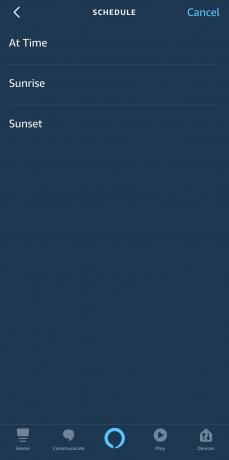
 Quelle: Android Central
Quelle: Android Central - Zapfhahn Aktion hinzufügen.
- Zapfhahn Intelligentes Zuhause.
- Finde dein Licht in der Kontrollgruppe aufführen.
- Stellen Sie Ihr Licht auf auf.
-
Zapfhahn Nächster.


 Quelle: Android Central
Quelle: Android Central - Zapfhahn Aktion hinzufügen.
- Zapfhahn Sagt Alexa.
-
Zapfhahn Guten Morgen.

 Quelle: Android Central
Quelle: Android Central - Zapfhahn Aktion hinzufügen.
- Wählen Musik von der Liste.
- Hinzufügen Wecken von Amazon Music.
- Zapfhahn Nächster.
- Zapfhahn Gerät gewählt unter Von.
-
Zapfhahn sparen beenden.

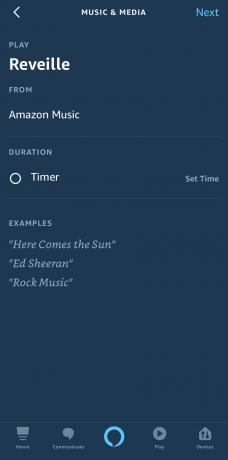
 Quelle: Android Central
Quelle: Android Central
Die Alexa-Automatisierung ist fantastisch
Jetzt, da Sie wissen, wie Sie einige einfache Routinen einrichten, können Sie ganz einfach Ihre eigenen erstellen - also werden Sie verrückt! Sie können Routinen mit Triggern erstellen, die auf Sprachbefehlen, Standortinformationen, Zeitplänen oder Geräteverhalten basieren, und Sie können alle Arten von Routen aneinanderreihen Intelligente Geräte und Aktionen. Sie können auch jederzeit zum Abschnitt "Routinen" der Alexa-App gehen und vorhandene Routinen ändern oder löschen, wenn Sie der Meinung sind, dass Sie Änderungen vornehmen müssen. Routinen sind wirklich eine leistungsstarke Möglichkeit, mit Alexa zu automatisieren!
Wofür verwenden Sie Routinen? Teile deine Favoriten in den Kommentaren!
Russell Holly
Russell ist ein beitragender Redakteur bei Android Central. Er ist ein ehemaliger Serveradministrator, der seit dem HTC G1 Android verwendet und das Buch buchstäblich auf Android-Tablets geschrieben hat. Normalerweise jagt er den nächsten Technologietrend, sehr zum Schmerz seiner Brieftasche. Finde ihn auf Facebook und Twitter.
Jeramy Johnson
Jeramy ist stolz zu helfen Halten Sie Austin seltsam und liebt es, im Hügelland von Zentral-Texas mit einem Frühstückstaco in jeder Hand zu wandern. Wenn er nicht über Smart-Home-Geräte und Wearables schreibt, verteidigt er seine Beziehung zu seinen Smart-Voice-Assistenten zu seiner Familie. Sie können ihm auf Twitter unter folgen @ Jeramyutgw.
